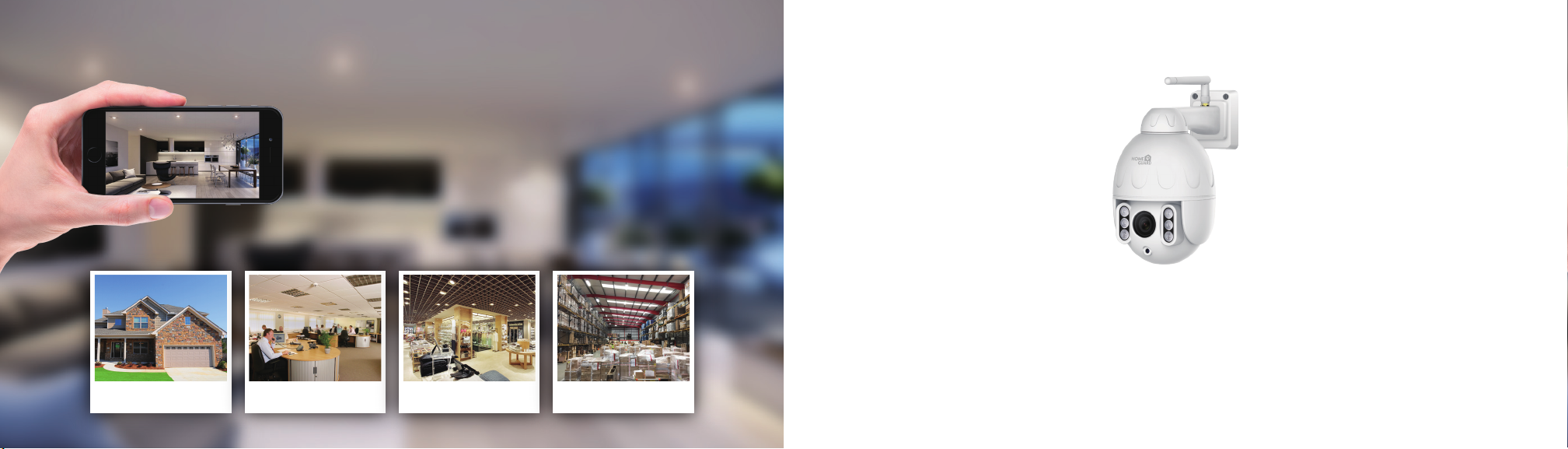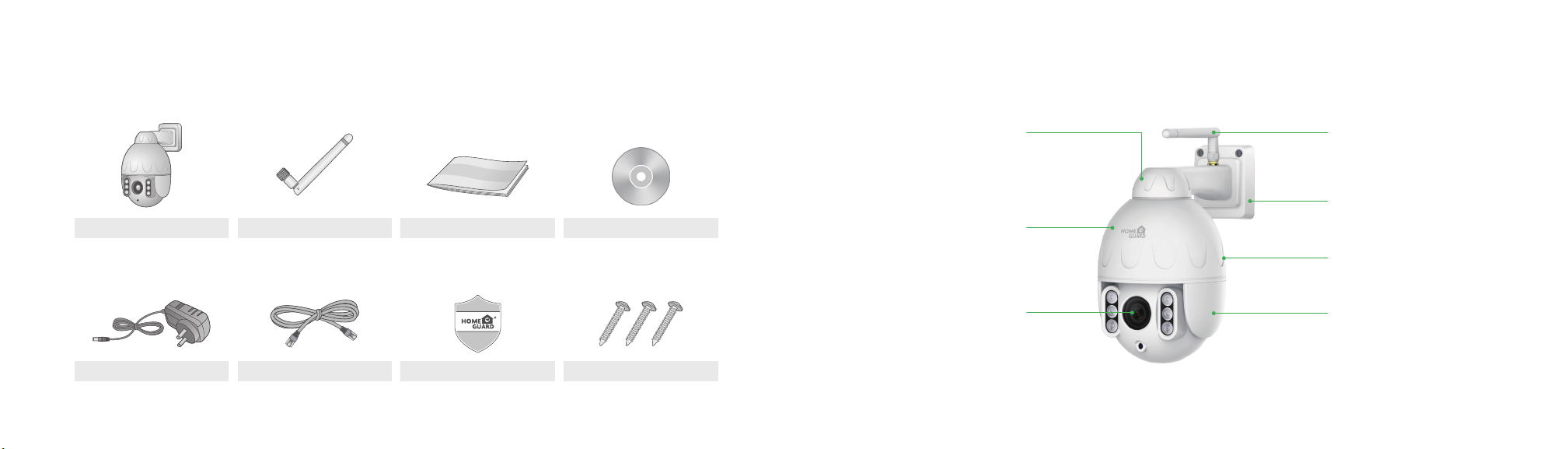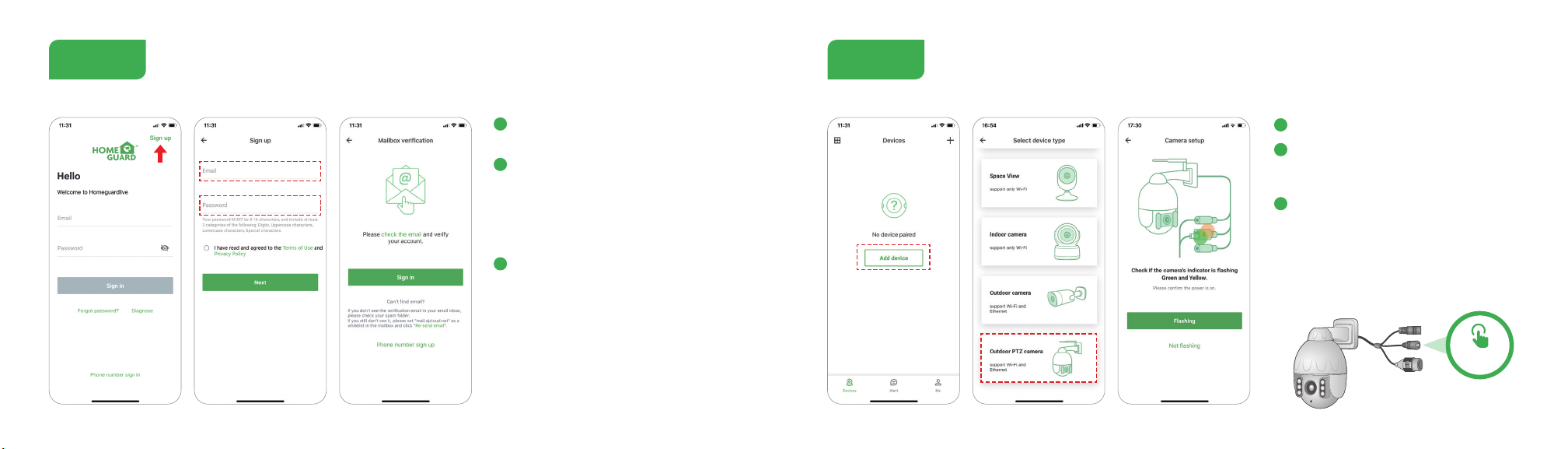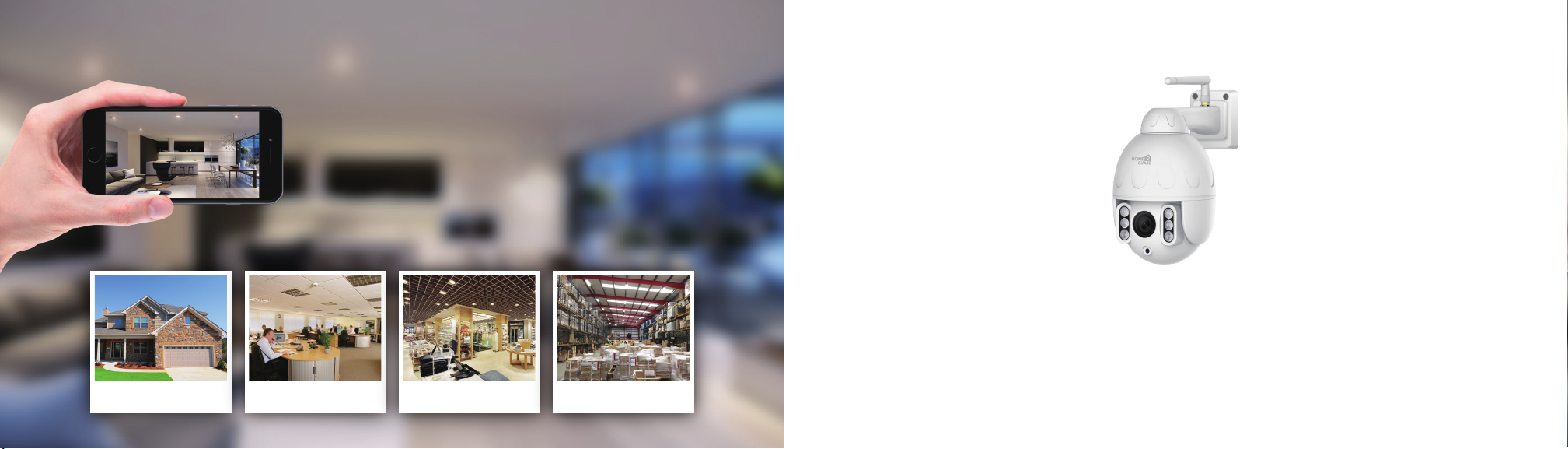6 7
Step 1
Connect the camera to your
router using WiFi signal or
Ethernet cable.
Make sure you are within range
of the same Wi-Fi network you'll
use for your camera.
If you see the green and yellow
lights flashing, camera waiting
to connect.
Connect the AC adapter to your
camera & plug it in. 3 4
Green & Yellow
light flashing
LED status
LED indicator shows operational status with colors. Refer to table below for detailed meaning of the LED indicator.
Indicator Light Status
Power up and activating
The device is ready to connect
The device is receiving the WiFi signal or connecting to the WiFi
The device is connected to the network
The device is restore to factory default
The device failed to connect to the network
Yellow lights is solid on
Green and Yellow lights are blinking alternately
Green light is blinking quickly
Green light is solid on
Yellow light is blinking quickly
Green light goes off
Device Status
Power on Camera Get the App
Step 2
For the best experience, download the Homeguardlive app for your smartphone by scanning the QR code below or searching for
“Homeguardlive” in the app store or Google Play.